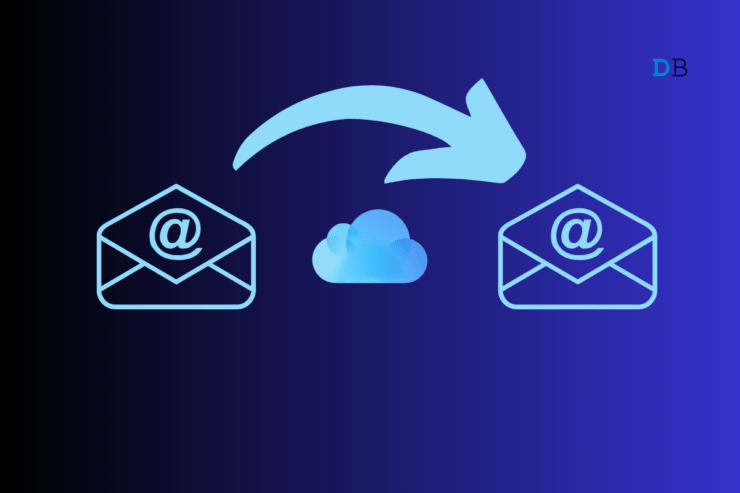Как использовать почту Outlook в Windows 11?
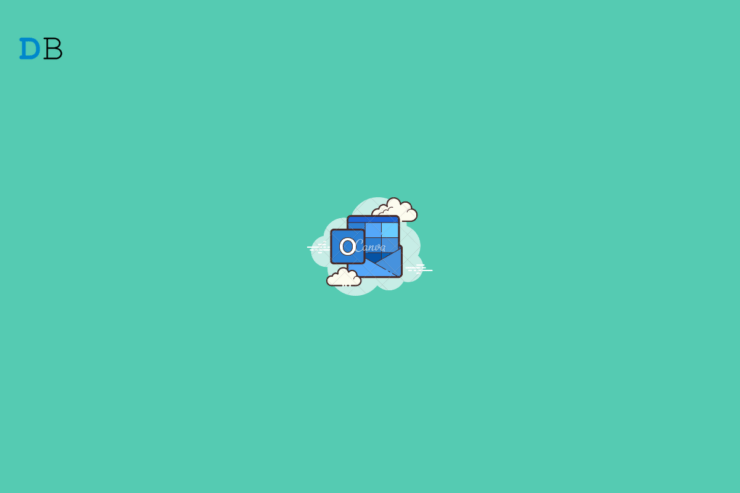
Microsoft Outlook — это система программного обеспечения для управления информацией, доступная как часть пакета Microsoft Office Suite. Это основной почтовый клиент, но он также включает в себя такие функции, как ведение календаря, управление задачами, управление контактами, ведение журнала, просмотр и т. д. Хотя доступ к Outlook бесплатен, вам необходимо приобрести платную версию на веб-сайте Microsoft, чтобы использовать некоторые из его возможностей. функции.
Также доступна бесплатная версия Outlook, которая предлагает 15 ГБ бесплатного хранилища для почты и базовые инструменты, такие как блокировка спама и вредоносного ПО. Вы также можете настраивать общие события и отправлять электронные письма, используя общий адрес электронной почты в Outlook. Он также легко интегрируется с другими приложениями, такими как Excel и Word. Прочтите эту статью, чтобы узнать, как использовать почту Outlook в Windows 11.
Метод 1: использование почтового приложения Microsoft
Вы можете использовать Outlook Mail на своем компьютере с Windows 11 напрямую, используя официальное почтовое приложение Microsoft. Для этого выполните следующие действия:
- Нажмите Пуск и найдите Mail..
- Нажмите Открыть.
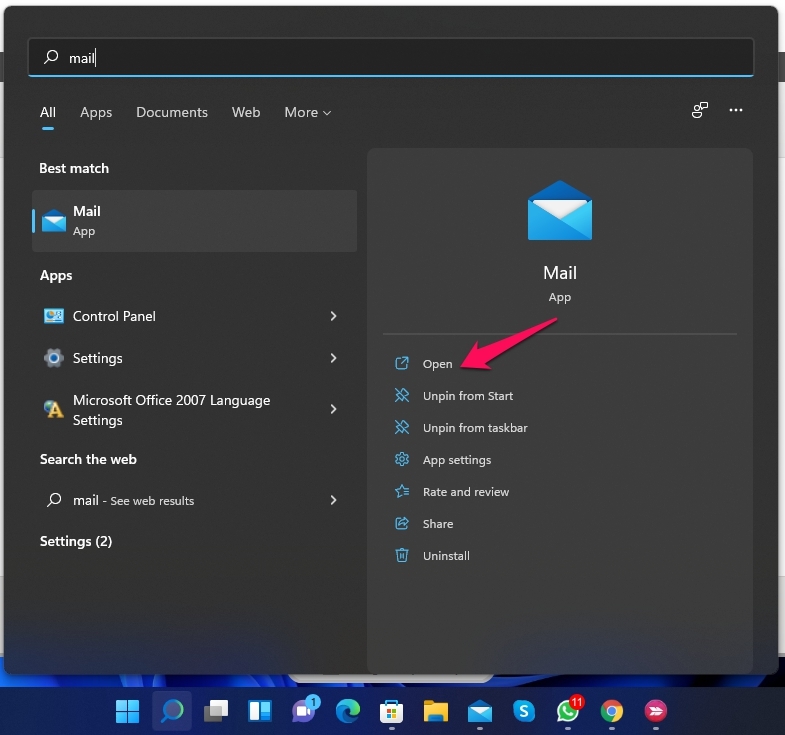
- Нажмите Учетные записи и выберите Добавить аккаунт.
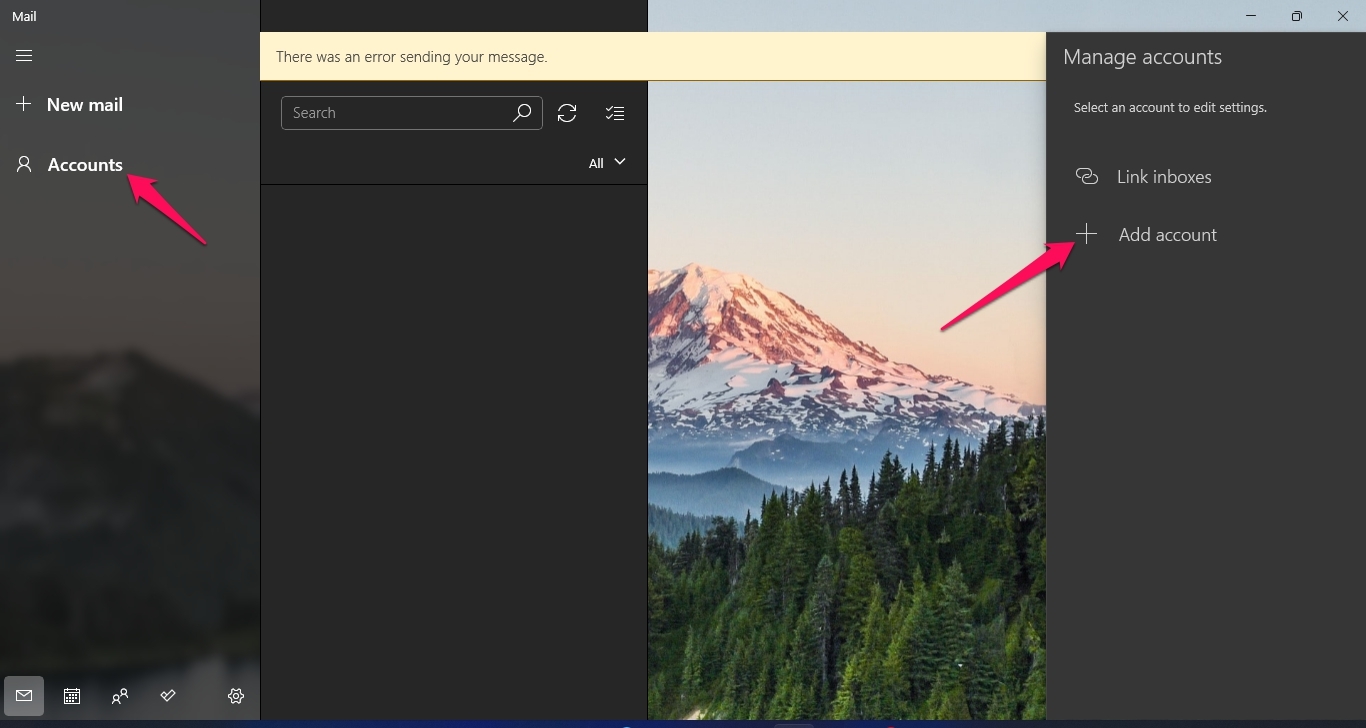
- Выберите Outlook.com.
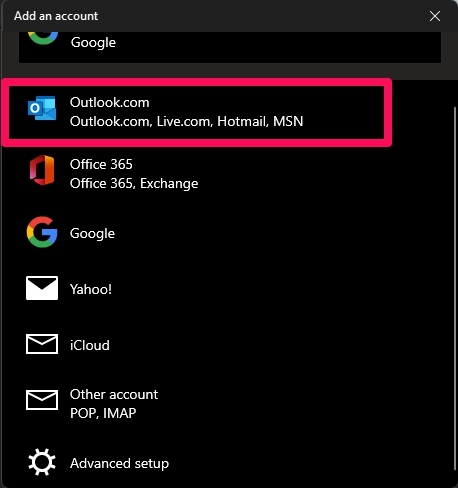
- Введите учетные данные своей учетной записи и следуйте инструкциям на экране, чтобы войдите в свою учетную запись Outlook.
- Вы успешно вошли в Microsoft Mail со своей учетной записью Outlook.
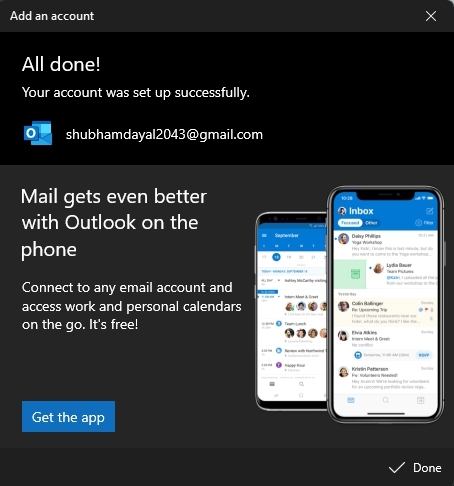
Метод 2: использование Outlook (PWA)
Установка и использование почты Outlook (PWA) в Windows 11
Установка бесплатной версии Outlook Mail в Windows 11 — очень простой процесс. Вот как это можно сделать:
- Откройте Outlook.com в Google Chrome.
- Войдите в свою учетную запись Microsoft.
- После входа в систему нажмите на три точки в правом верхнем углу.
- Нажмите Установить Outlook (PWA), чтобы установить Outlook на компьютер с Windows 11.
- После установки Outlook откройте его и нажмите Войти.
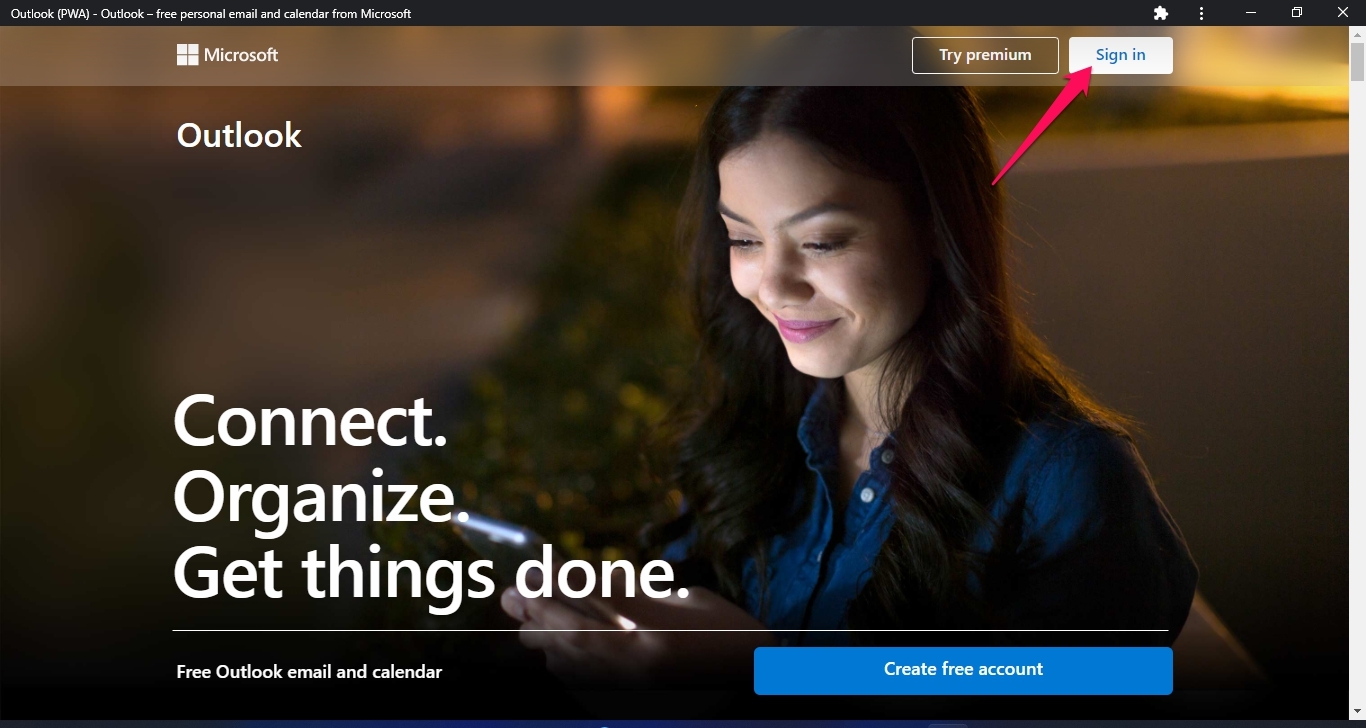
- Введите учетные данные своей учетной записи Microsoft, чтобы войти в Outlook.

- Вы успешно вошли в Outlook.
Отправка почты в Outlook (PWA)
Отправка почты с помощью Outlook — очень простой процесс. Outlook Mail предлагает вам оптимизированную работу с электронной почтой и понятный интерфейс. Вот как вы можете отправлять электронные письма с помощью Outlook:
- Откройте Почту Outlook на компьютере с Windows 11.
- Нажмите Новое сообщение.
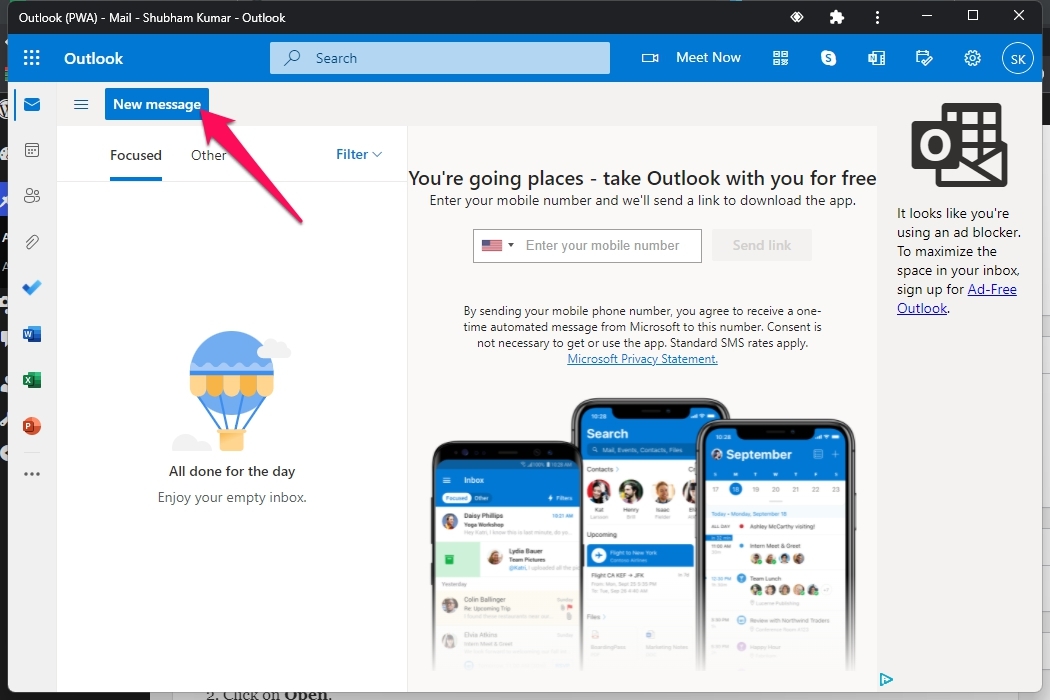
- Теперь введите адрес электронной почты, на который вы хотите отправить письмо.
- Ниже добавьте тему, если необходимо.
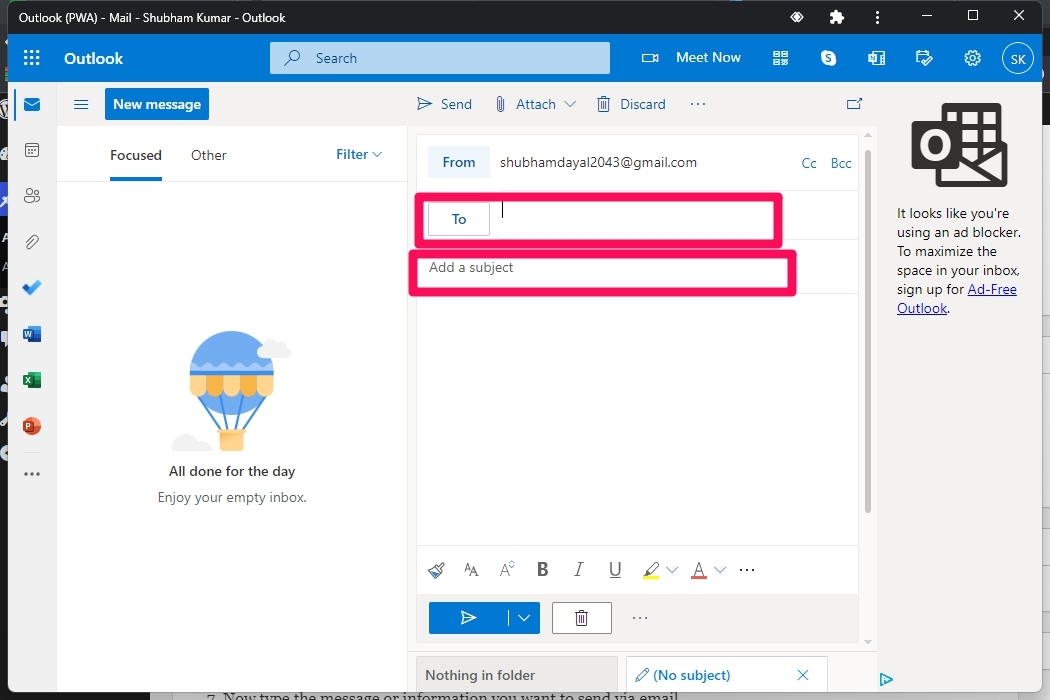
- Теперь введите сообщение или информацию, которую вы хотите отправить по электронной почте.
- Нажмите кнопку прикрепить рядом с надписью «Отменить», если вы хотите отправить какие-либо вложения.
- Нажмите Отправить, чтобы отправить письмо.
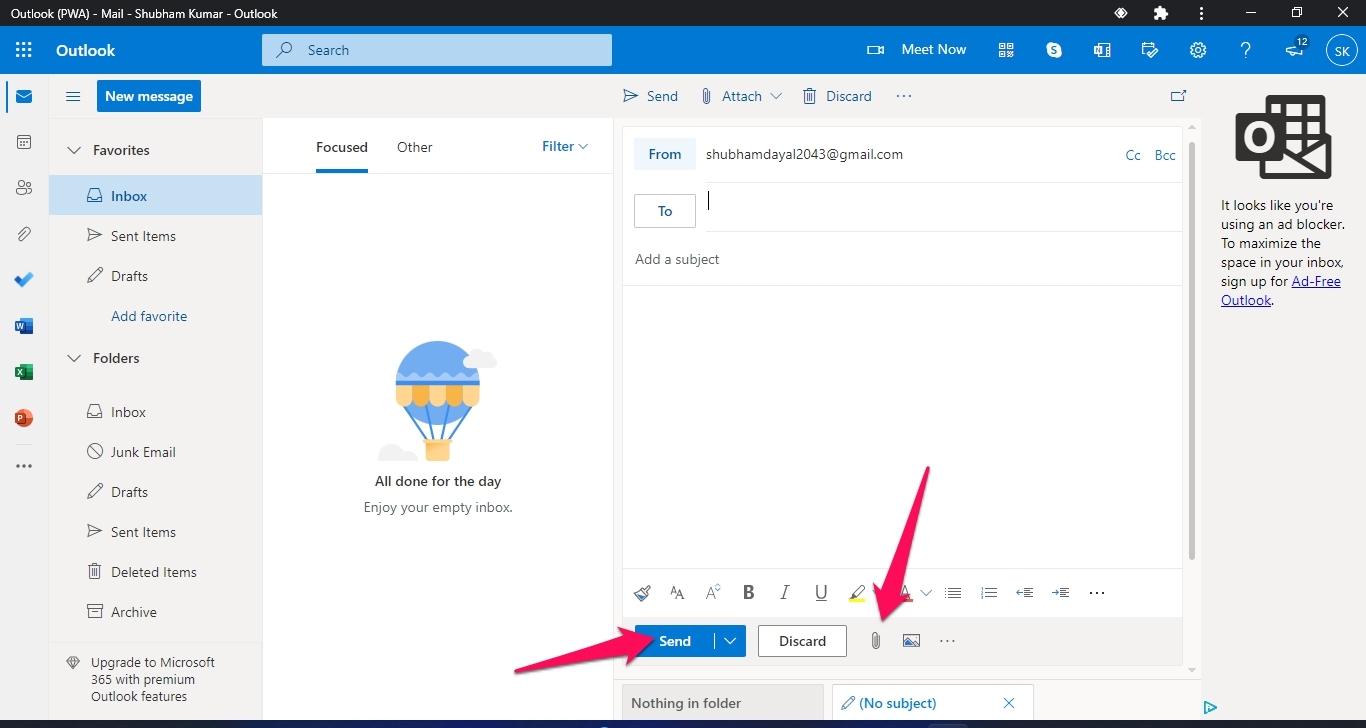
Метод 3: использование Outlook из пакета Microsoft Office
Outlook также доступен через пакет Microsoft Office Suite. Здесь мы будем использовать Outlook 2016, поскольку он позволяет вам быстро связываться с людьми и обмениваться соответствующими файлами. Вот как вы можете настроить Outlook 2016 в Windows 11:
- Нажмите Пуск и найдите Outlook.
- Нажмите Открыть.
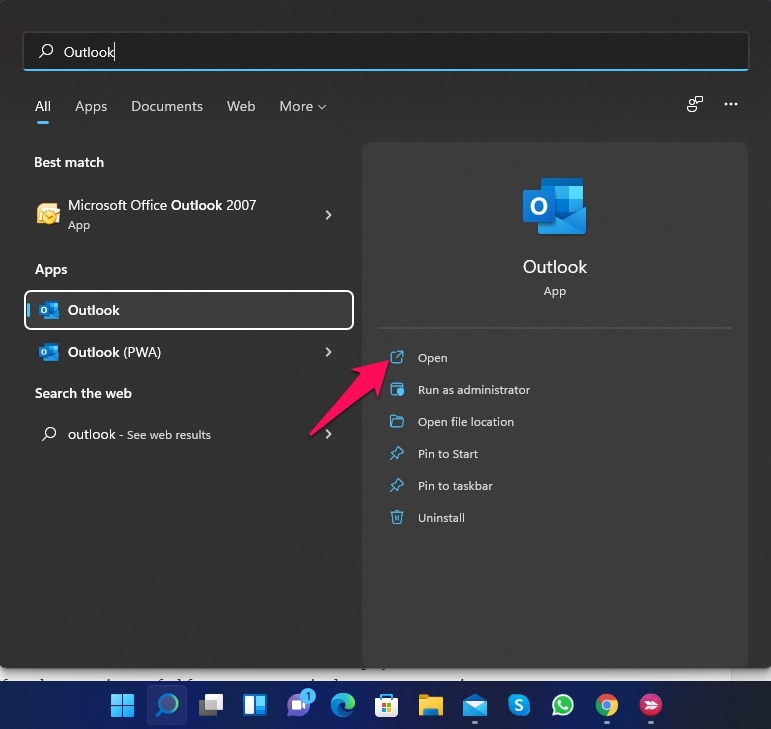
- Введите учетные данные учетной записи Microsoft, чтобы войти в Outlook.
- Нажмите Новый адрес электронной почты в левом верхнем углу, чтобы создать новый адрес электронной почты.
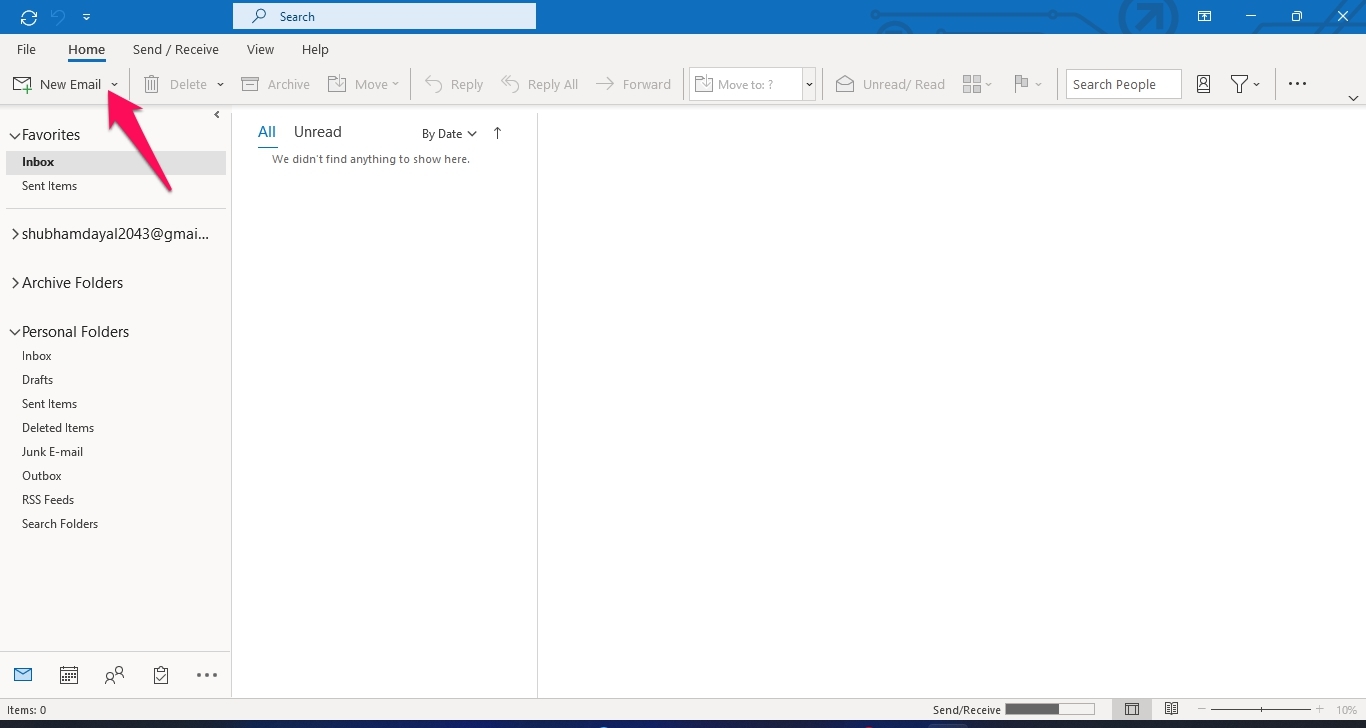
- Теперь введите адрес электронной почты, на который вы хотите отправить письмо.
- Ниже добавьте человека, которого хотите сохранить в CC, и Тему, если необходимо.
- Теперь введите сообщение или информацию, которую вы хотите отправить по электронной почте.
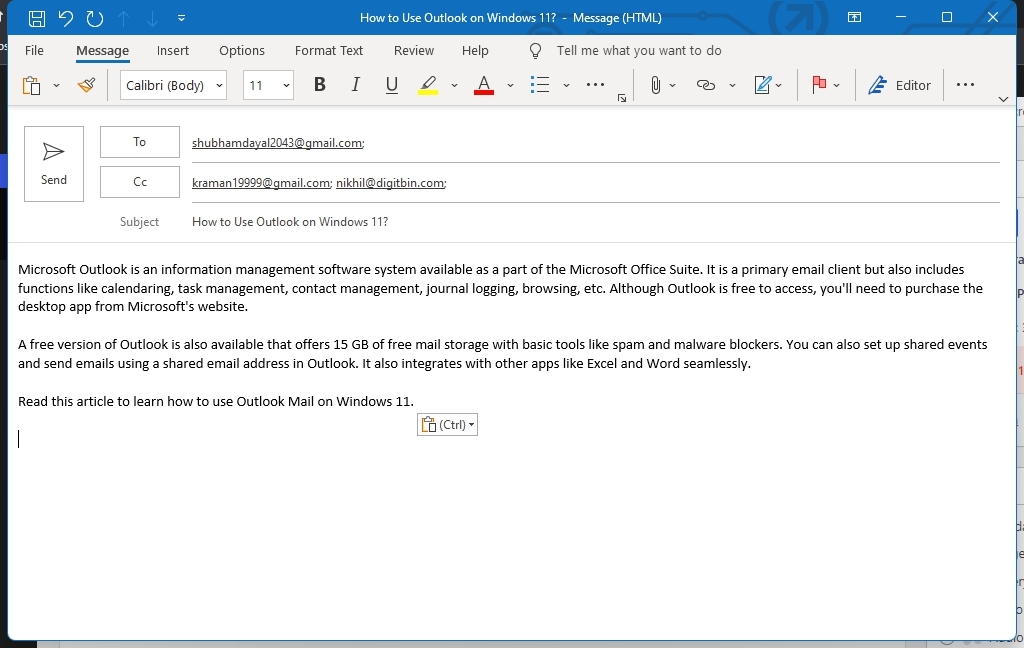
- Нажмите Вставить, а затем Прикрепить файл, если вы хотите отправить вложение вместе с почтой.
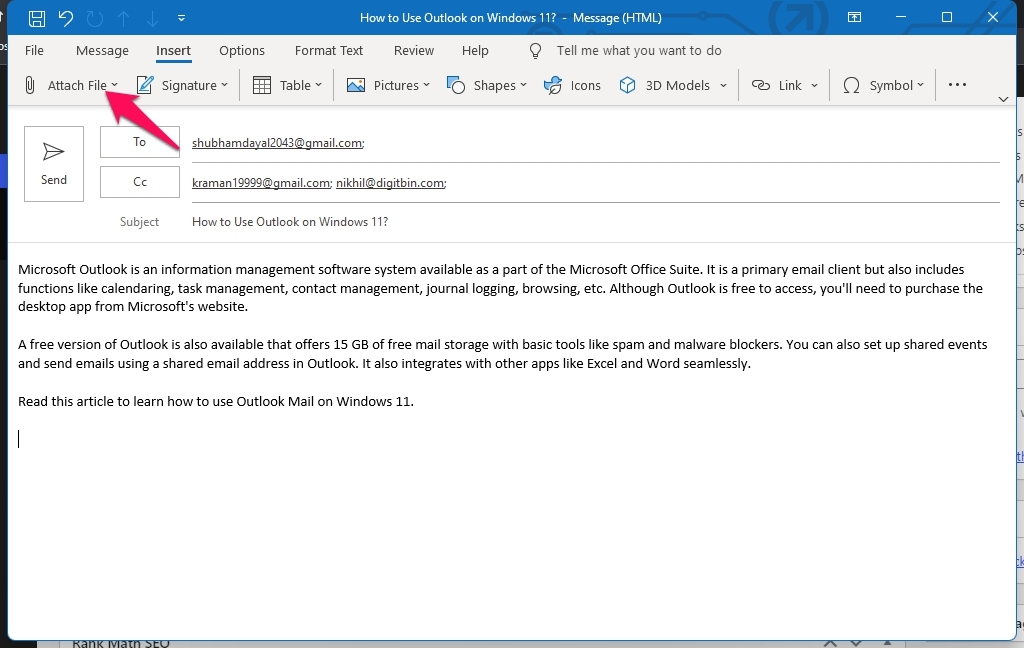
- Нажмите кнопку Отправить, чтобы отправить письмо.
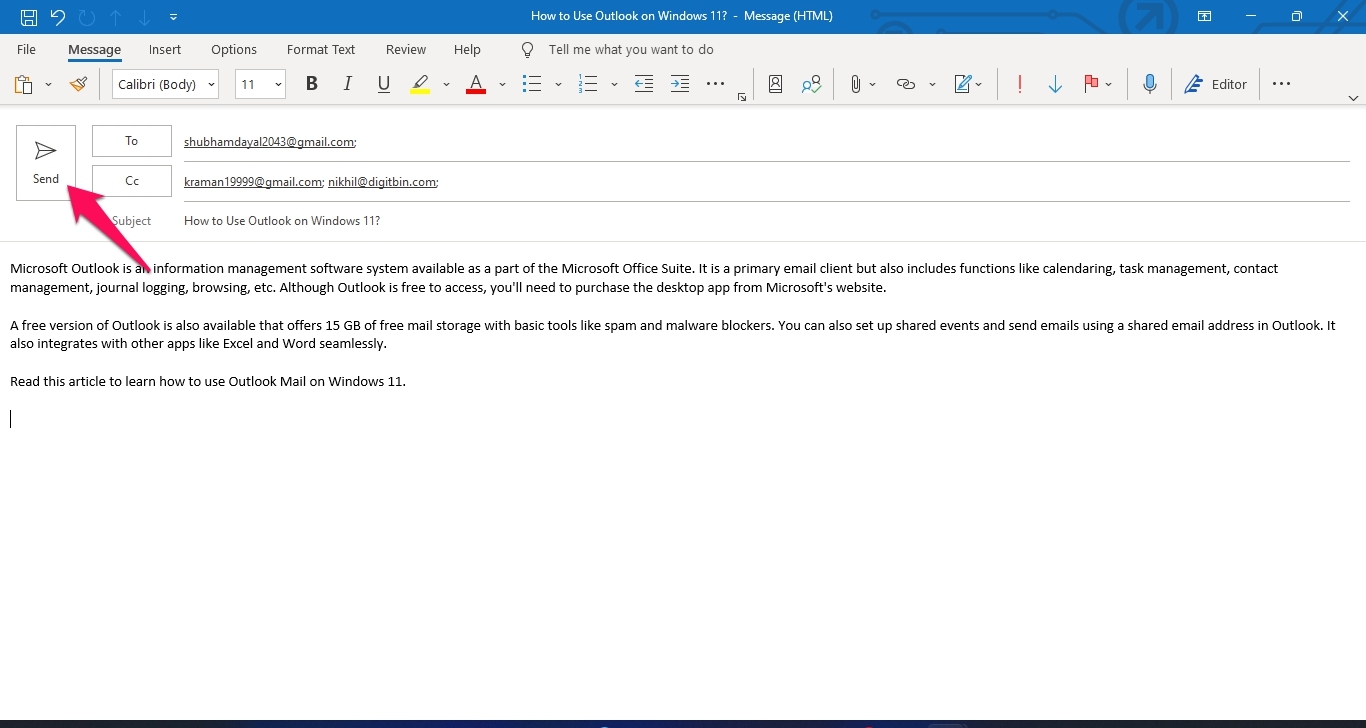
Это все о том, как использовать почту Outlook в Windows 11. Мы надеемся, что вы смогли установить и использовать почту Outlook на своем компьютере. Тем не менее, если у вас возникнут какие-либо проблемы, свяжитесь с нами в разделе комментариев.